В сегодняшней статье мы поговорим о плагинах. Что такое плагины WordPress и для чего они нужны. Как и какие плагины устанавливать. А также как их обновлять, деактивировать и удалять. Приступаем!
Содержание
WordPress плагины — что это и для чего они нужны
Движок WordPress представляет собой своего рода каркас, с определённым набором базовых настроек. То есть, после установки вы получаете определённый ограниченный функционал для управления контентом вашего сайта.
Вы можете добавлять новые страницы и записи, редактировать существующие, а также загружать медиафайлы: картинки, аудио, видео и прочее.
При этом, за внешний вид сайта отвечает используемая вами тема. Тема определяет не только дизайн, но и добавляет на сайт новые возможности, которые не предусмотрены базовыми настройками.
Однако, настройки темы, как правило, ограничены регулировкой внешнего вида и выводом данных. Все дополнительные прикладные инструменты принято подключать плагинами.
Плагины — это программный код, который встраивается в WordPress и добавляет на сайт дополнительный функционал.
За счёт плагинов можно добавить к WordPress теме добавочные возможности, которые вам необходимы для полноценной работы вашего проекта.
Какие плагины WordPress установить
Сейчас существует огромное количество плагинов для решения практически всего спектра задач, которые могут вам потребоваться. При этом, большинство из них абсолютно бесплатные. Однако, не стоит бездумно хапать всё, что предлагается. Здесь нужно тщательно взвешивать все свои решения и выбирать только то, что вам действительно необходимо.
Потому что любой плагин вносит изменения в код вашего сайта. А соответственно, создаёт нагрузку и влияет на скорость работы. Большое их количество будет попросту тормозить ваш ресурс. А это ухудшает поведенческие факторы и увеличивает показатель отказов. Ведь пользователь может попросту не дождаться загрузки страницы и закрыть её.
Соответственно возрастает риск не понравиться поисковым системам. Тем более, что скорость загрузки ресурса они при ранжировании учитывают.
Таким образом, существует задача оптимизировать количество используемых нами плагинов. Проще говоря, нужно установить только самые необходимые. Поэтому сразу продумайте функции, которые вам нужны.
Например, я использую 3 группы плагинов:
- Плагины для оптимизации WordPress.
- Плагины для работы с контентом.
- Плагины для обеспечения безопасности.
Их я выделю отдельными статьями, где подробно расскажу, какие конкретно плагины туда входят.
Установка плагина WordPress
Установка плагинов производится из администраторской части WordPress за 5 шагов.
Шаг 1. Войдите через консоль WordPress в «Плагины» — «Добавить новый».
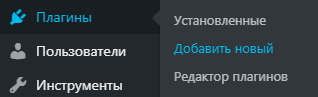
Шаг 2. Выберите нужный плагин из предлагаемого вам перечня, либо введите название в строку поиска.
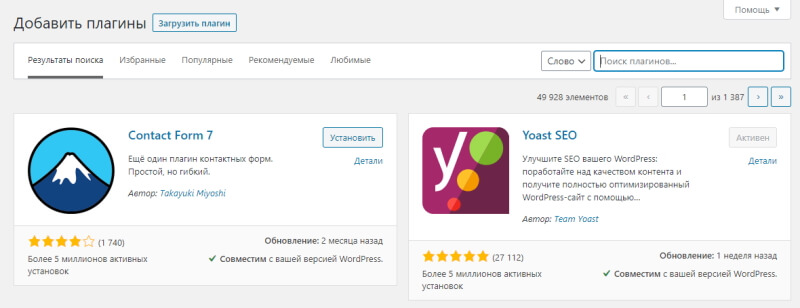
Шаг 3. Нажмите на кнопку «Установить» выбранного плагина.
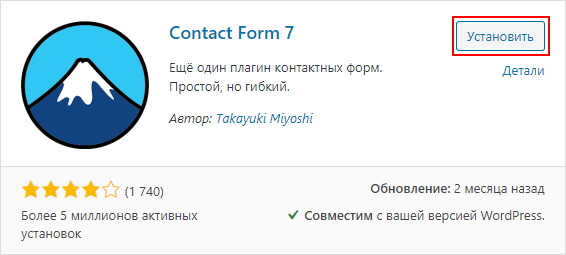
Шаг 4. Активируйте плагин, нажав на кнопку «Активировать».
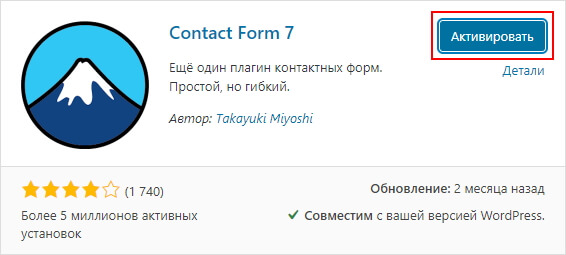
Шаг 5. Настройте плагин, если он этого требует.
Здесь я не буду показывать вам процедуру настройки плагинов WordPress, так как для каждого плагина она своя. Я сделаю это отдельными постами, когда буду рассказывать подробности о каждом плагине.
Обновление плагинов WordPress
Периодически плагины нуждаются в обновлениях. В первую очередь они нужны для обеспечения безопасности вашего сайта. Ведь в обновлениях разработчики исправляют допущенные ими ошибки, закрывают найденные дыры или добавляют новые возможности.
При этом, обновить плагин можно двумя способами.
Способ 1. Через «Консоль» — «Обновления»
Поставьте галочку напротив плагина, который хотите обновить. Или в поле «Выбрать все», чтобы установить вышедшие обновления сразу для всех плагинов. И нажмите на кнопку «Обновить».
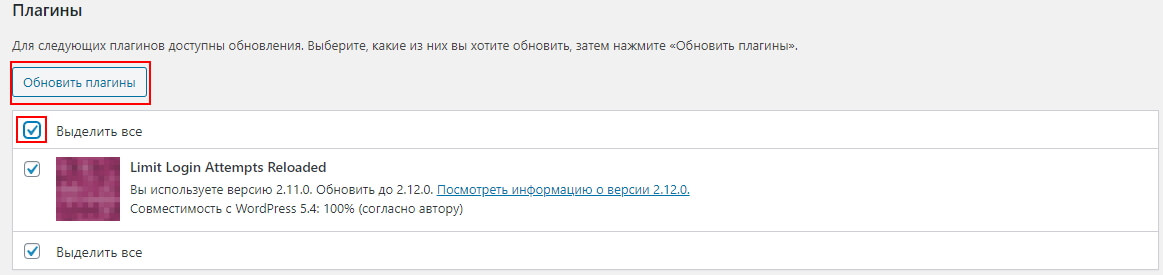
Способ 2. Через «Плагины» — «Установленные»
Найдите в списке плагин, который требует обновления. И нажмите «Обновить».

Система WordPress сама предупредить вас, когда нужно обновиться. Поэтому не игнорируйте эти сообщения. Тем более, что это дело занимает всего лишь несколько минут.
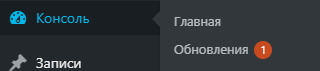
Удаление плагина WordPress
Удаление плагина WordPress включает в себя 2 этапа.
Этап 1. Отключение плагина
Перейдите к списку установленных вами плагинов через левое меню: «Плагины» — «Установленные».
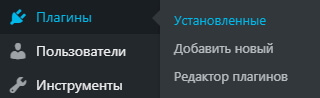
Выберите нужный плагин и нажмите на кнопку «Деактивировать».
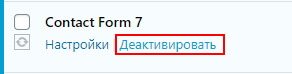
При этом все настройки, которые вы сделали с плагином сохранятся. И вы всегда его можете снова включить, нажав на кнопку «Активировать».
Этап 2. Удаление плагина
Чтобы навсегда удалить плагин, просто нажмите на кнопку «Удалить».
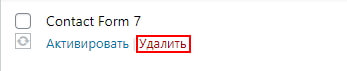
В этом случае вы полностью удалите плагин со всеми внесёнными настройками. То есть, если вы вдруг потом захотите его вернуть, настраивать его вам придётся заново.
Пожалуй, это всё, что я хотела здесь сказать о плагинах WordPress для общего понимания. Подробные настройки некоторых плагинов мы ещё обязательно рассмотрим в следующих статьях.
